Se você navegar na web, os cookies podem ser úteis pois rastreiam os itens em seus carrinhos de compras e salvam suas informações pessoais – incluindo credenciais de login – para que os sites possam lembrar de você e de quais são suas preferências. Eles podem fazer transações online se tornarem bem convenientes, já que você não precisa inserir suas informações toda vez que visitar um site. Em vez disso, o login em seus sites favoritos é rápido e fácil. No entanto, eles podem representar um risco de privacidade. Portanto, pensando nisso, hoje vamos mostrar como limpar cookies nos principais navegadores e plataformas.
Veja também como limpar o cache do PC!
Como já dito, os cookies podem representar um risco de privacidade devido à quantidade de informações que podem conter. Os cookies gravam suas informações de identificação pessoal para que possam ajudar a preencher formulários automaticamente nos navegadores. Portanto, essas informações podem incluir seu nome, endereço, credenciais de login da conta e muito mais. Dessa forma, se você preferir proteger sua privacidade quando se trata de cookies, você pode excluí-los. Mas lembre-se de que, se você escolher esse método, perderá a conveniência de armazenar senhas e outros dados.
Excluindo cookies no Chrome
Como excluir cookies no Chrome em seu PC Windows ou Mac
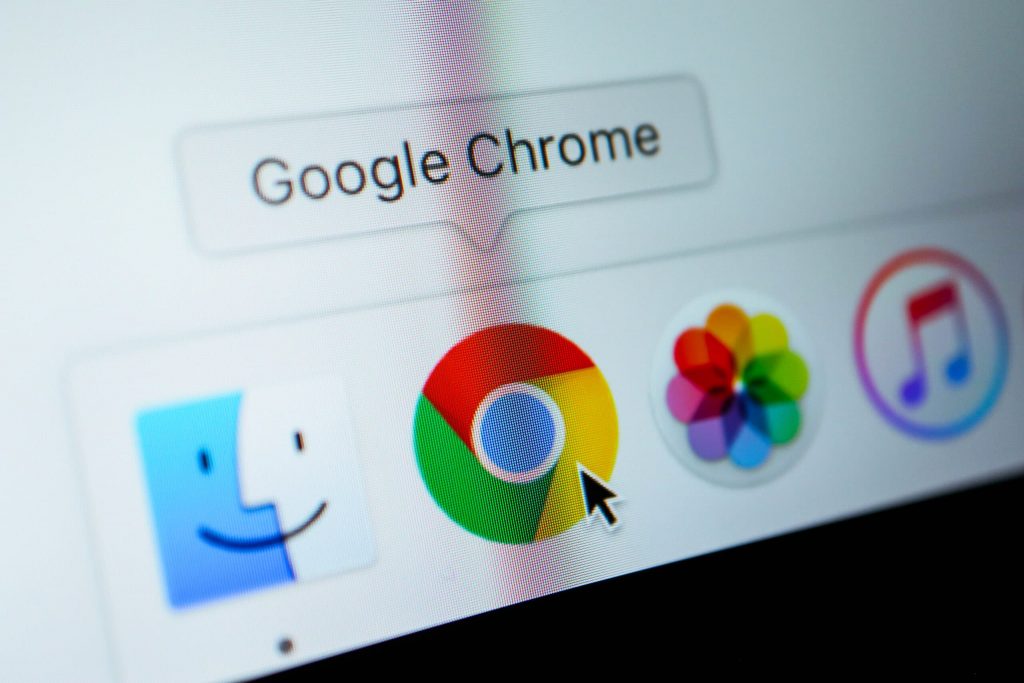
- Primeiramente, abra o Chrome;
- Em seguida, no canto superior direito do navegador, você verá o menu de três pontos. Dessa forma, clique nele e depois em “Configurações”;
- Agora, selecione a opção “Privacidade e Segurança” no menu que está a esquerda;
- Em seguida, clique na seção “Limpar dados de navegação”.
- Aqui, você pode personalizar quais cookies excluir com base em um intervalo de tempo específico e outras opções. Mas lembre-se de selecionar a opção “Cookies e outros dados do site”. Por fim, você pode concluir a exclusão clicando em “Limpar dados”. Além disso, você também pode limpar o cache, que é onde seu PC armazena os sites visualizados anteriormente para que possam ser carregados mais rapidamente em visitas futuras.
Como excluir cookies no Chrome em seu dispositivo Android?
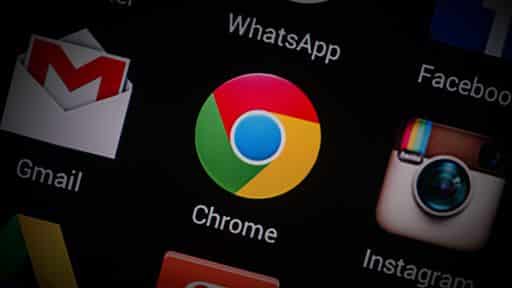
- Primeiramente, em seu celular ou tablet Android, abra o app do Chrome;
- À direita da barra de endereço, toque em “Mais” ou no que parece ser três pontos e selecione “Configurações”;
- Em seguida, toque na categoria “Privacidade” e selecione “Limpar dados de navegação”;
- Aqui você pode personalizar suas seleções de cookies para excluir, selecionando um intervalo de tempo específico;
- Depois de fazer suas seleções, você pode marcar “Cookies e dados do site”. Além disso, desmarque todos os outros itens;
- Por fim, toque em “Limpar dados”.
Como excluir cookies no Chrome em seu dispositivo iOS?
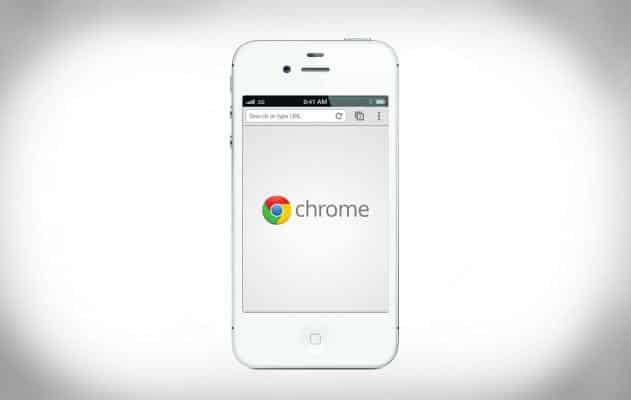
- Primeiramente, em seu dispositivo, inicie o app do Chrome;
- No canto superior direito, toque nos três pontos, role para baixo e selecione “Configurações”;
- Em seguida, nas configurações, toque em “Privacidade” e em “Limpar dados de navegação”;
- Agora, selecione “Cookies e dados do site” e desmarque todos os outros itens;
- Toque em “Limpar dados de navegação”;
- Por fim, selecione “Concluído”.
Excluindo cookies no Firefox
Como excluir cookies no Firefox em seu PC Windows ou Mac?

- Primeiramente, abra o Firefox no seu PC;
- Em seguida, no canto superior direito do navegador, clique nas “barras de menu”, que se parecem com três linhas paralelas, e clique na guia “Privacidade”;
- Aqui você pode selecionar “Limpar seu histórico recente”;
- Certifique-se de que apenas “Cookies” esteja marcado e, em seguida, selecione o período de tempo para o qual deseja excluir seus cookies. Dessa forma, se você deseja excluir todos os cookies, selecione “Tudo”;
- Por fim, verifique novamente suas seleções para certificar-se de que outros itens que deseja manter não foram selecionados e, em seguida, clique em “Limpar agora”.
Como excluir cookies no Firefox em seu dispositivo Android?
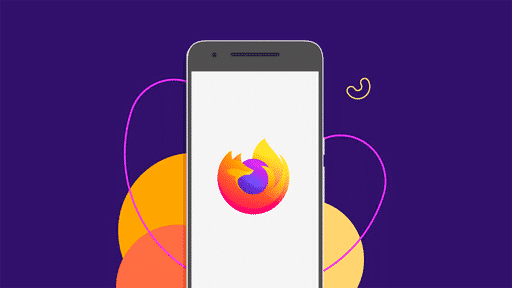
Algumas instruções podem variar de acordo com o tipo de celular que você possui e com a versão do Firefox que está executando. Dessa forma, procure o ícone do menu (três barras) localizado no canto superior direito. Em dispositivos Android mais antigos, você terá que pressionar a tecla de menu de hardware e tocar em “Mais”.
- Em seguida, vá para o menu “Configurações”;
- No menu de configurações, procure “Privacidade e segurança” e selecione “Limpar dados privados”;
- Em seguida, você será levado a uma lista do que pode ser apagado, onde pode selecionar “Cookies e logins ativos”;
- Por fim, depois de fazer sua seleção, toque no botão “Limpar dados” para finalizar a exclusão dos cookies.
Como excluir cookies no Firefox em seu dispositivo iOS?
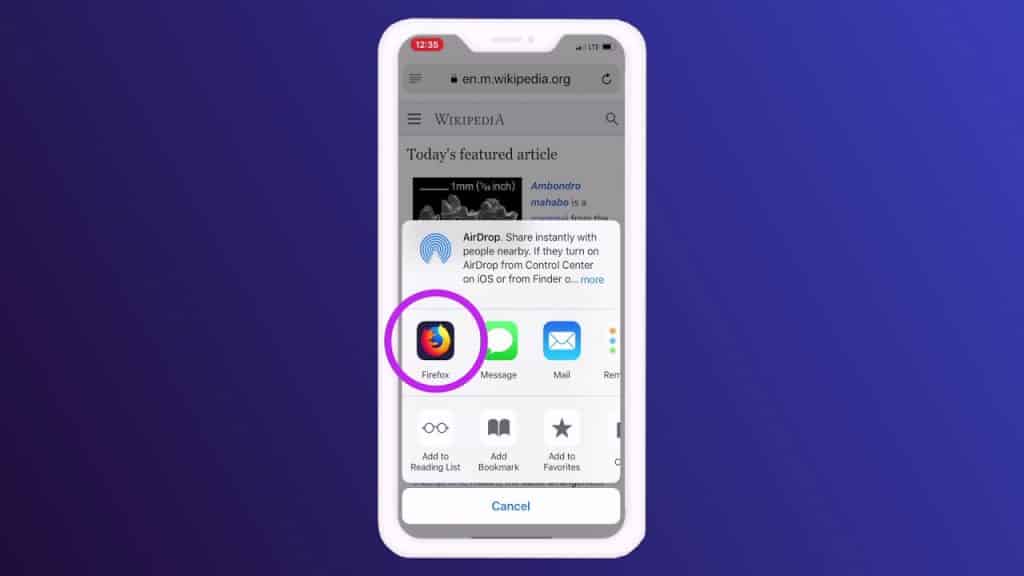
- Primeiramente, abra o Firefox;
- Em seguida, clique nas “barras de menu”, que se parecem com três linhas paralelas no canto inferior direito da janela do navegador;
- Selecione “Configurações”;
- Em seguida, role para baixo até “Privacidade”;
- Selecione “Limpar dados privados”;
- Por fim, certifique-se de que apenas “Cookies” esteja selecionado e toque em “Limpar dados privados”.
Excluindo cookies no Safari
Como excluir cookies no Safari para MacOS Sierra em seu PC?

- Primeiramente, abra o Safari;
- Em seguida, selecione “Preferências” no menu suspenso do Safari;
- Clique em “Privacidade” e depois em “Gerenciar dados do site”;
- Por fim, clique em “Remover tudo” no menu suspenso.
Como excluir cookies no Safari em seu dispositivo iOS?

- Primeiramente, vá para o menu “Configurações” no seu dispositivo;
- Em seguida, role para baixo até “Safari”, depois “Avançado” e “Dados do site”;
- Por fim, toque em “Limpar histórico e dados do site” para limpar os cookies.
Excluindo cookies no Internet Explorer
Como excluir cookies no Internet Explorer para Windows 10, Windows 8.1 e Windows 7 em seu PC com Windows?

- Primeiramente, abra o Internet Explorer;
- Selecione “Ferramentas” no menu, selecione o menu “Segurança” e, em seguida, selecione “Excluir histórico de navegação”;
- Por fim, certifique-se de que a caixa de seleção “Cookies e dados do site” esteja marcada e clique em “Excluir”.
Excluindo cookies Microsoft Edge
Como excluir cookies no Microsoft Edge em seu PC com Windows?

- Primeiramente, abra o Microsoft Edge e vá para o menu “mais” e selecione “Configurações”;
- Em seguida, vá até “Limpar dados de navegação” e selecione “cookies e dados salvos do site” e selecione “limpar”.
Existem alguns motivos diferentes pelos quais você deseja limpar os cookies do seu navegador. Seja por razões de privacidade ou manutenção e limpeza geral do PC, a maioria dos navegadores torna a limpeza dos cookies uma tarefa bastante fácil.
Como alternativa, se você não deseja limpar seus cookies porque aprecia a conveniência de não ter que fazer login constantemente em seus sites favoritos, invista em uma VPN confiável, como a Norton Secure VPN, para proteger suas informações confidenciais. A Norton Secure VPN não apenas criptografa os dados enviados de e para o seu PC, mas também bloqueia rastreadores de anúncios interceptando cookies e removendo suas informações de identificação pessoal.
Gostou? O que achou? Deixe seu comentário. Além disso, não se esqueça de entrar no nosso grupo do Telegram. É só clicar em “Canal do Telegram” que está localizado no canto superior direito da página!


Comentários